WordPressのプラグインが原因で再インストールした話
当サイト「暮しの生活自由帳」はスタードメイン![]() の独自ドメインと、それにもれなくついてくるスターサーバーを利用して運営しておりますが、これらのドメインとレンタルサーバーが悪い訳ではなく、どこのサーバーだろうが「W3TC(W3 Total Cache)」というWordPressのプラグインが、「W3TC呪いの呪文」を吐くせいで、.htaccessが機能しなくなるところまでは分かりました。では、どうやって復旧するか・・・
の独自ドメインと、それにもれなくついてくるスターサーバーを利用して運営しておりますが、これらのドメインとレンタルサーバーが悪い訳ではなく、どこのサーバーだろうが「W3TC(W3 Total Cache)」というWordPressのプラグインが、「W3TC呪いの呪文」を吐くせいで、.htaccessが機能しなくなるところまでは分かりました。では、どうやって復旧するか・・・
サイトが機能しなくなり精神的ショックを労わりながら、どうにかここまで一週間位かかりエラー原因を突き止めてきました。しかし、ここから更に一つ一つのフォルダー内のソースを点検しながら、「W3TC(W3 Total Cache)」というWordPressのプラグインが吐いた各呪文を見つけ出し、個別に撃破していくだけの精神的余力はありません。
ここは高倉健をイメージし、漢らしく(この場面では”漢”と書いて”オトコ”と、ラン・バ・ラルを意識してあえて読みたい!)、「WordPressの再インストール」という、日露海戦での東郷ターンにも匹敵する英断を下し、実行したのでした。
WordPressのサイトデータの削除を漢らしく敢行しました
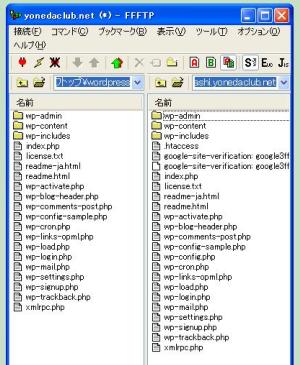
FFFTPのお蔭でサイト内フォルダが見れて、生きた心地がした瞬間です。
まず、FFFTPを稼働後、自サイトに接続してサイトフォルダの一覧を出します。ここで当サイトで言えば、一つにまとめられた「kurashi.yonedaclub」のフォルダを削除してしまうと、再インストールをする入れ物(フォルダ)が無くなってしまうので、「kurashi.yonedaclub」のフォルダを更に開いて、「wp-admin」をはじめとする各種フォルダの一覧に出ているもの全てを選び、右クリックで「削除(R)」をします。
ガンガン処理が始まり一気に削除が終わると、「kurashi.yonedaclub」フォルダ中は空っぽになり真っ白で壮観です。妙な清々しさと呪文に打ち勝った満足感で一杯になります。が、達成感との引き換えに、苛酷な再インストール後の戦いが新たに始まるのでした。再インストール作業のうち、WordPressサイトデータを削除した所までが半分だとすると、残りの半分が新しいWordPressをインストールする作業となります。
新しいWordPressをインストールしました
まず、予めデスクトップ上にまっさらのWordPressフォルダを解凍して置いておきます。そして左右2分割されたFFFTPの左画面の上の窓から、デスクトップ上に解凍しておいたWordPressフォルダを選び、FFFTPの左画面にwp-adminなどの各種フォルダを展開して並べます。または、FFFTP画面を自分のPC画面半分位に小さく表示し、次にデスクトップ上に解凍しておいた、新しいWordPressフォルダを自分のPC画面半分位に小さく表示して、FFFTP画面と展開した新しいWordPressフォルダ一覧を並べます。
本来は、FFFTPのアップロードとかボタンを押していろいろやるんでしょうが、私のような手動が好きな反自動人間は、展開表示された新しいWordPress各種フォルダを、左クリックを押したまま全て選び、そのままドラッグ&ドロップで移動し、空っぽの「kurashi.yonedaclub」フォルダ上で放し、新しいWordPress各種フォルダをドカンとブチ込むのでした。
新しいWordPressを再インストールしただけではダメなのです
スマートなインストール作業とはほど遠い、泥臭い作業でしたが、さあ、ここからがまた大変でした。再新インストール作業はまだまだ続きます。自サイトのURLをgoogle検索で打ち込んでも表示されません。その代わりに出て来たのは新たなエラーメッセージでした。
ここまで来ると、何でも来い!次はどう来るんだ!と、闘争心が逆に上がります。
冷静に考えてみると、当り前のことで、新しいWordPressを再インストールしたのですから、以前の自サイトのWordPressデータを入れてやらないと、アクセスも表示もしない訳なのです。
またまた長くなりましたので、次回につづきます・・・



